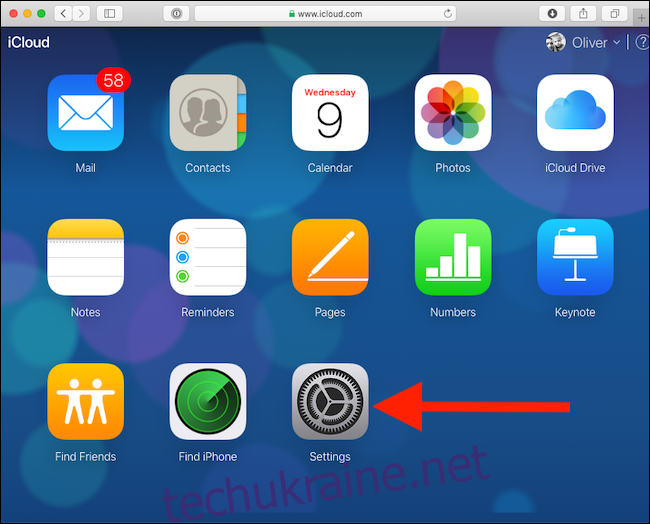Втрата файлів викликає нужду, особливо якщо це важливий робочий документ або фотографії ваших дітей. Рішення для онлайн-сховища зазвичай пропонують спосіб відновлення видалених файлів, і iCloud нічим не відрізняється. Процес заплутаний, але ми будемо тримати вас за руку.
Такі компанії, як Dropbox, пропонують кілька широких рішень для відновлення видалених файлів протягом місяців після їх видалення, і, хоча iCloud близький до цього, багато в чому не вистачає.
Якщо ви видалили файл, який раніше зберегли в iCloud Drive, і тепер потрібно його відновити, слід пам’ятати про два застереження:
Файли доступні для відновлення лише протягом 30 днів після видалення. Після цього вони зникають назавжди.
Як правило, відновлення може відбуватися лише на комп’ютері через iCloud.com. Починаючи з iOS 11 і macOS Sierra, розробники можуть вбудувати функцію «нещодавно видаленої» у свої програми, але ваш пробіг тут буде відрізнятися.
Перше з цих двох застережень означає, що ви навряд чи зможете використовувати відновлення файлів iCloud Drive як надійне рішення для резервного копіювання, оскільки історія не йде досить далеко. Друге означає, що велика ймовірність того, що при будь-якому відновленні файлу знадобиться поїздка до комп’ютера. Будь-якому власнику iPad або iPhone, який відвідує iCloud.com, безпорадно направляють налаштувати iCloud, відкрити «Знайти мій iPhone» або отримати доступ до «Знайти моїх друзів».
Все це означає, що якщо відновлення файлів — ваша остання надія, вам доведеться схрестити пальці та перейти на iCloud.com. Ось кроки, які потрібно виконати, щоб почати.
Відновлення видалених файлів із iCloud Drive
Можливо, ви ніколи не відвідували його раніше, але для початку відкрийте Safari та підключіться веб-сайт iCloud. Вам потрібно буде увійти за допомогою свого Apple ID; переконайтеся, що ви використовуєте той, який пов’язаний з iCloud Drive, на якому розміщено файл або файли, які потрібно відновити.
Після входу в iCloud.com натисніть кнопку «Налаштування».
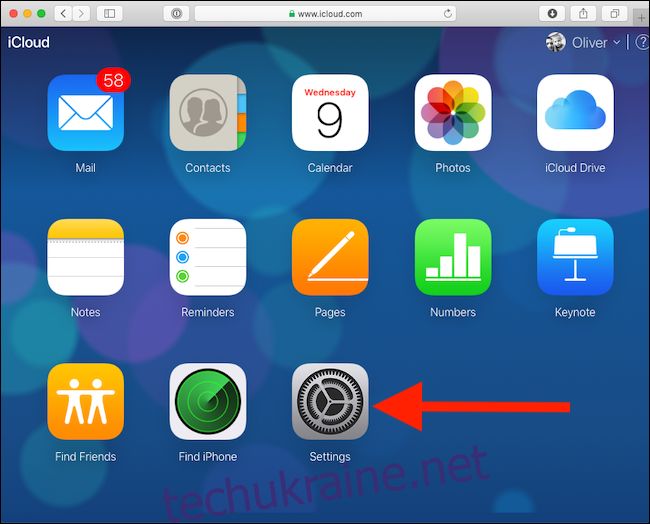
Прокрутіть до нижньої частини екрана, під розділом «Додатково», а потім натисніть «Відновити файли».
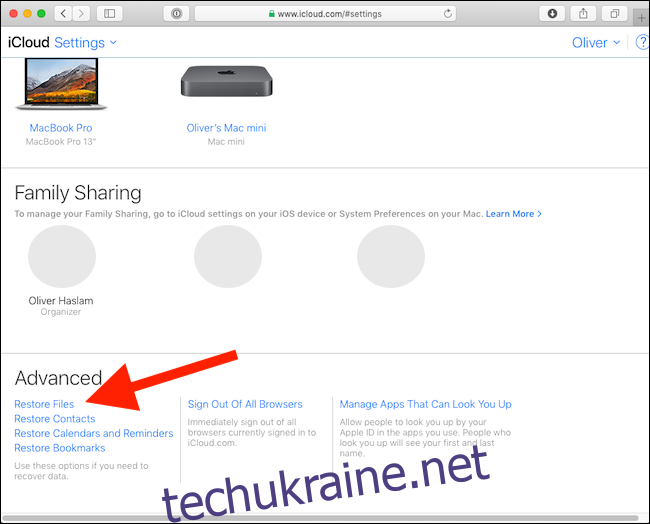
Тепер з’явиться вікно відновлення файлу. Якщо у вас є багато файлів, збережених в iCloud, і ви видалили їх протягом останніх 30 днів, сайту знадобиться деякий час, щоб зібрати список файлів, доступних для відновлення. Коли це буде завершено, з’явиться список видалених файлів, і ви зможете побачити їх попереднє розташування в iCloud Drive, розмір і час, що залишився до закінчення терміну їх дії.
Щоб відновити файл, поставте прапорець біля нього, а потім натисніть «Відновити». Ви можете вибрати кілька файлів на цьому етапі, якщо вам потрібно.
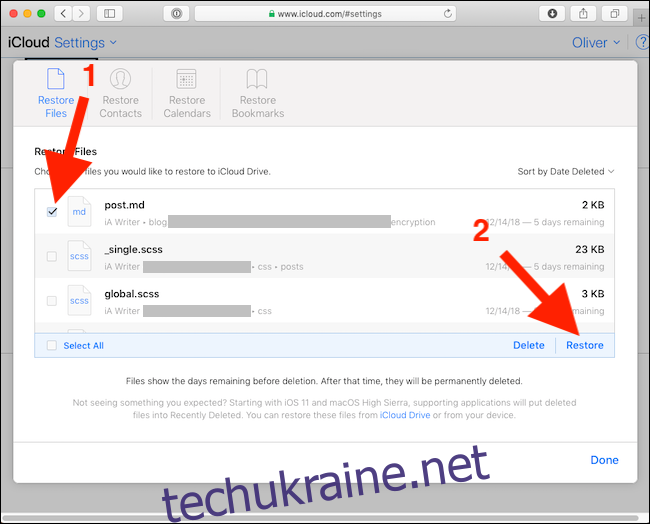
Після успішного відновлення файлу iCloud відображає повідомлення, що підтверджує його.